بازیابی فایلهای حذف شده درایو بدون استفاده از نرم افزار

چگونه فایل های حذف شده یا شیفت دیلیت (Shift + Delete ) شده در ویندوز را برگردانیم.در این نوشته می آموزید چطور بدون استفاده از نرمافزار ریکاوری و با کمک ابزارهای ویندوز، به نسخههای قبلی یک فایل یا پرونده در درایو یا فلش مموری دسترسی داشته باشید. پیشنهاد می کنیم بخوانید :بازیابی هارد فرمت شده می توانید براحتی فایلهای پاک شده خود را ،بدون استفاده از نرم افزار بازیابی کنید.برای بازگردانی فایل های حذف شده توجه داشته باشید که فقط آن دسته از فایل هایی قابل بازیابیاند، که از سطل زباله حذف شده اند یا به با استفاده از دکمه ترکیبی Shift+Delete برای همیشه پاک شده اند. اگر فایل ها با استفاده از Format حذف شده باشند برای بازگردانی آنها نباید روی درایو داده جدیدی وارد کنیم. رویکرد ما برای بازگردانی فایل های پاک شده در ویندوز بر مبنای ۳ روش تست شده است،که در ادامه یک به یک به برسی این روش ها می پردازیم:
روش اول: برگرداندن اطلاعات پاک شده در ویندوز با فرمان CMD
متداول ترین روش برای بازیابی فایل های حذف شده دائمی از درایو و فلش در ویندوز ۸،۷ و ۱۰، استفاده از cmd است.برای شروع ابتدا محیط command prompt را باز میکنیم.برای اینکار مراحل زیر را گام به گام پیش میرویم:
- گام اول: کلیدهای Win + X را همزمان فشار دهید تا یک منو ظاهر شود ، بر روی “Command Prompt (Admin)” کلیک کنید تا Windows Command Prompt را باز کنید و آن را با دسترسی مدیر اجرا کنید.
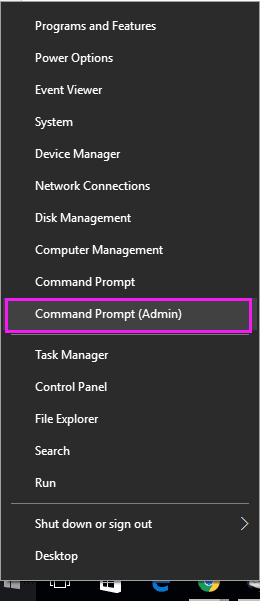
گام دوم: فرمان روبرو را در محیط cmdتایپ کنید: chkdsk X: / f و کلید Enter را بزنید.
- X اشاره به نام درایوی که پرونده های شما حذف شده دارد.
- برای ریکاوری فلش، ابتدا فلش را به سیستم وصل و نام درایو فلش را بجای حرف X تایپ می کنیم.
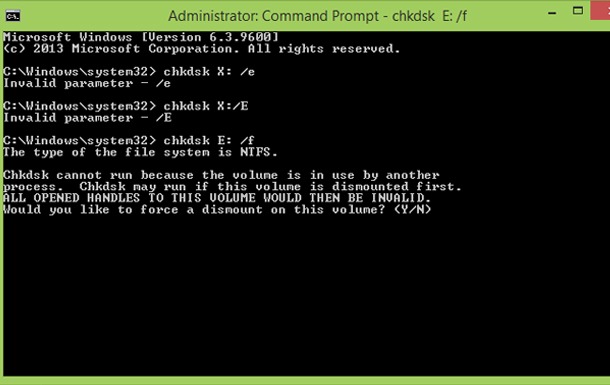
- گام سوم: برای تأیید فرمان Y را تایپ کرده و برای ادامه کلید Enter را بزنید.
- گام چهارم: در این مرحله X (نام درایو) را تایپ کرده و Enter را بزنید.
- گام پنجم: دستور X: \> attrib -h-r -s / s / d *. * را وارد کرده و Enter را بزنید. صبر کنید تا دستورالعمل اجرا شود و اطلاعات حذف شده، بازیابی شوند.ممکن است این برنامه کمی زمان بر باشد تا انتهای اجرای برنامه منتظر بمانید تا به طور فرآیند بازیابی کامل گردد.
روش دوم: بازیابی فایلهای حذف شده با استفاده از نسخه قبلی (Previous Version)
با استفاده از این ابزار ویندوز نسخه های قبلی پرونده حذف شده را با تاریخ آن به شما نمایش می دهد.هنگامی که به اشتباه یک یا چند پرونده یا پوشه مهم را حذف کرده اید. می توانید بدون بارگیری یا نصب هرگونه نرم افزار بازیابی اطلاعات شخص ثالث ، آنها را از نسخه قبلی برگردانید. حتی اگر شما سطل بازیافت را خالی کنید یا پرونده ها یا پوشه های خود را حذف کنید ، کار می کند.
گام اول: روی پوشه ای که فایلهای آن را حذف کرده اید کلیک راست کرده و ” Restore previous versions ” را انتخاب کنید. اکنون گزینه ای برای بازیابی پوشه مشاهده خواهید کرد.
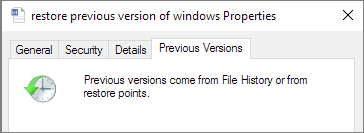
گام دوم: اگر ” Restore previous versions” را با کلیک راست کلیک مشاهده نمی کنید ، برای ادامه مراحل زیر را دنبال کنید.
گام سوم: برای روشن کردن “Protection System” به Control Panel بروید.
گام چهارم: بر روی “System & Security”> “System”> “Protection System” (در نوار کناری سمت چپ) کلیک کنید.
گام پنجم: یک درایوی که می خواهید فایل های آن بازیابی شود را انتخاب کرده و روی پیکربندی (configure) کلیک کنید.
گام ششم: بر روی “restore system settings and previous versions of files ” کلیک کرده و بر روی “OK” کلیک کنید. کارتمام است؛ اکنون فهرستی از گزینه های موجود برای بازیابی پرونده خاص مشاهده خواهید کرد.
روش سوم: بازیابی فایل های پاک شده به کمک تهیه نسخه پشتیبان
اگر از Windows Backup استفاده می کنید ، احتمالاً با استفاده از یک روش تهیه نسخه پشتیبان ، امکان بازیابی فایلهای حذف شده دائمی در ویندوز ۱۰ وجود دارد.
- گام اول: رسانه ذخیره سازی پشتیبان خود را با رایانه شخصی ویندوز خود وصل کنید.(فلش یا درایوی که نسخه پشتیبان در آن قرار دارد)
- گام دوم: برای رفتن به “Settings ” کلید میانبر Win + I را فشار دهید.
- گام سوم: “Update & Security” > ” Backup” را انتخاب کنید.
- گام چهارم: روی ” Go to Backup & Restore (Windows 7) ” کلیک کنید.
- گام پنجم: روی ” Restore My Files ” کلیک کنید
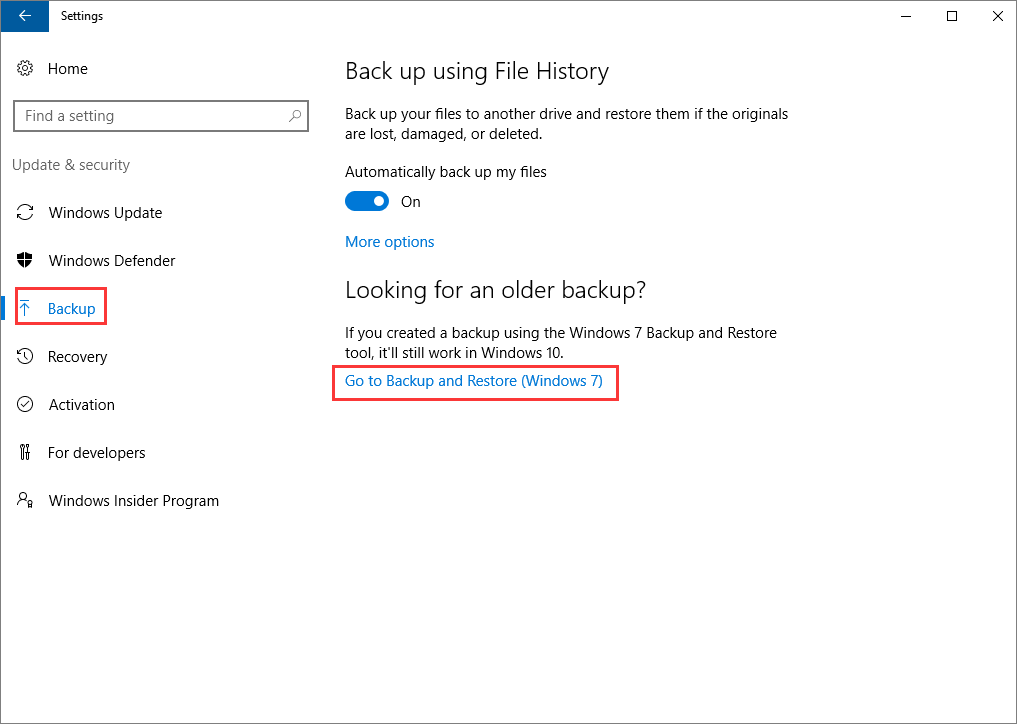
پس از اتمام تمام مراحل فوق ، پرونده ها یا پوشه های حذف شده دائمی را با موفقیت بازیابی خواهید کرد. اما اگر بعد از انجام این روش موفق به بازیابی فایلهای خود نشدید،جای نگرانی نیست هنوز یک روش کاربردی هست که از آن استفاده نکردید.این روش بازیابی فایلهای حذف شده با نرم افزار بازیابی اطلاعات است.
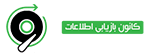
سلام میشه لطفا بگید من چجوری یک پوشه ی مهم پر از عکس و فیلم توی یه مموری ک با سیم رابط ب گوشی اندرویدی وصل کرده بودم و کلا پاک شده رو برگردونم ممنون میشم جواب بدین.
سلام وقت بخیر
متوجه نشدم اون فایل تو مموری بوده با سیم رابط میخواستین انتقال بدین یا تو گوشی بوده.
اگر تو مموری بوده می تونید با یه نرم افزار شانس خودتونو امتحان کنید.مموری به کامپیوتر وصل بشه و بعد با اجرای نرم افزار فایل هاتونو ریکاوری کنید.
اگر تو گوشی با بازم با نرم افزارهای ریکاوری گوشی می تونید مجدد تست کنید.
سلام لطفان کمکم کنید من فایل اکسل مهمی داشتم پاک شده چطوری برگردونم
سلام توی همین نوشته روش هایی رو برای بازیابی فایل های پاک شده گفتیم میتونید تست کنید.اگر نشد مجدد پیام بدین
با سلام و تشکر و خداقوت. واقعاً دستمریزاد.از روش دوم نتیجه گرفتم که تا حالا یاد نداشتم.موفق و موید باشید.
روش دوم عااااالی بود خداخیرتون بده من فایل مهمی داشتم که اشتباها از روی دسکتاپ حذف شده بود و از سطل زباله هم حذف کردمش و تونستم برش گردونم
خب خداروشکر موفق باشید.
خوب بود.دمت گرم دادا.
با سلام من نرم افزار EaseUS Data recovery را نصب کردم و فایل گمشده م رو آورد ولی میزنم رو گزینه recovery میره یه سایت خرید متوجه نمیشم چی هست میشه بگین چیکار کنم؟؟؟
با سلام نرم افزار به درستی نصب نشده
با سلام من نرم افزار EaseUS Data recovery را نصب کردم و فایل گمشده م رو آورد ولی میزنم رو گزینه recovery میره یه سایت خرید متوجه نمیشم چی هست میشه بگین چیکار کنم؟؟؟
سلام و درود
دوستان من ubuntu را رو ویندوز نصب کردم یهویی وسط نصب یادم امد که ای داد فایلهای ویندوز ممکن حذف شدن .
وسط نصب منصرف شدم و ریست کردم و دیدم ویندوز بالا نمیاد ،امدم مجدد ویندوز نصب کردم و دیدم بله تمام اطلاعاتم پاک شده .
با استفاده از نرم افزار EaseUS Data recovery توانستم تمام فایل های ویندوز قبل را برگردانم .
کلا سر کاری بود نه cmd جواب داد نه روش دوم
هیچ اطلاعاتیم روی هارد نریختم تازه همین چند دقیقه پیش به اشتباه پاک کردم فایل هارو
ممنون ازمقاله خوبتون
سلام
من چند فایل docx را پاک کردم و از قبل هم بکاپ از سیستم نگرفتم.فایل ها در درایو c بودند و کمتر از ۲۴ ساعت هس ک حذف شدند.
این فایل ها اهمیت زیادی داشتند و در واقع نبود اون ها اختلال در کار من میکنه.
ب جز راه های گفته شده و نرم افزار معرفی شده ک برای من جواب نداد میتوانید کمک کنید؟
سلام
ریکاوری علاوه بر استفاده از نرم افزار مناسب و روش این کار به دوسه عامل دیگه هم بستگی داره که توضیح می دهم
باید دید ایا بعد از حذف فایل های مورد نظر چقدر مجدد در اون هارد اطلاعات اوررایت شده است
هاردی که اطلاعات از روی اون پاک شده چه مدل و چه برندی می باشد به عنوان مثال هارد اگر هارد شما ssd باشد بعد از پاک کردن اطلاعات قاعده trim انجام شده واطلاعات برای همیشه از بین می رود بهتره از این هارد دیگه استفاده نکرده و این مشکل توسط یک متخصص بررسی شود
سلام وقت شما بخیر
یکسری فیلم ضبط شده روی هارد نصب شده دوربین مدار بسته داشتم پاک شده نرم افزاری دارید تا هارد رو به کامپیوتر متصل کنم و ریکاوریش کنم؟
سلام
بله ما نرم افزار داریم اما این نرم افزار ها متاسفانه دارای کرک نیست و به همراه دانگل می باشد و به علت تفاوت در نوع فایل سیستم هارد های DVR نرم افزار های ریکاوری DVR کلا مختص این کار بوده و نرم افزار های موجود در بازار به درد این کار نمی خورد شما باید ارسال کنید شرکت تا کار بازیابی این هارد ها توسط کارشناسان کانون بازیابی اطلاعات انجام شود
سلام . برای من روش cmd جواب نداد
من چند تا عکس تو گوشیم بود که بازگشت به تنطیمات کارخانه رو زدم بخاطر مشکل گوشیم تمام برنامه ها و روشهایی که تو اینترنت هست و رو گوشیم اجرا کردم برنگشت یادم افتاد همون عکسها رو تو لپ تاپم داشتم که پاک کرده بودم بازم هر برنامه ای رو بگید نصب کردم عکسها برنگشت روش cmd هم جواب نداد دیگه نمیدونم چیکار کنم عکسها کاری بودن کاش از لپ تاپ پاک نکرده بودم
سلام
زمانی که اطلاعات روی هارد بوده و سپس پاک شده احتمالا اطلاعات جدید روی هارد ریختین و از هارد استفاده کرده و همیشه در حال اوررایت روی هارد بوده اید اوررایت یا ریختن اطلاعات جدید روی هارد باعث از بین رفتن اطلاعات قدیمی پاک شده و غیر قابل ریکاوری شدن اون اطلاعات خواهد شد.
با نرم افزار امتحان کن
.سلام. من از روش دوم استفاده کردم و فایلی که پاک کرده بودم رو برام ریکاوری کرد ممنون از سایت خوبتون
دقیقا منم از این روش استفاده کردم تمام فایل های پاک شده برگشت.خییییییلی ممنوننم
خوشحالیم که این روش ها براتون مفید بوده